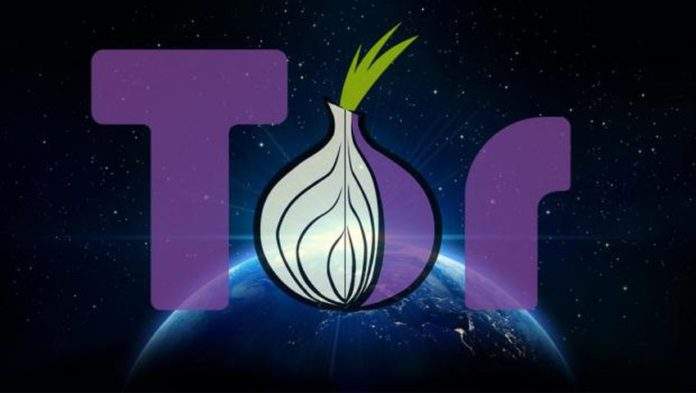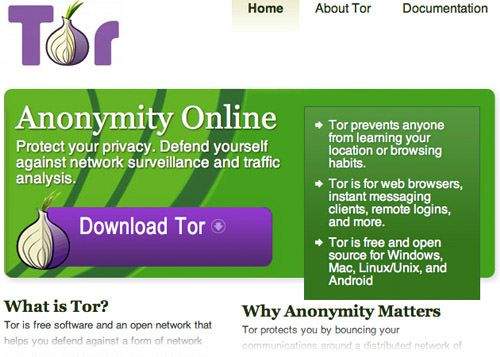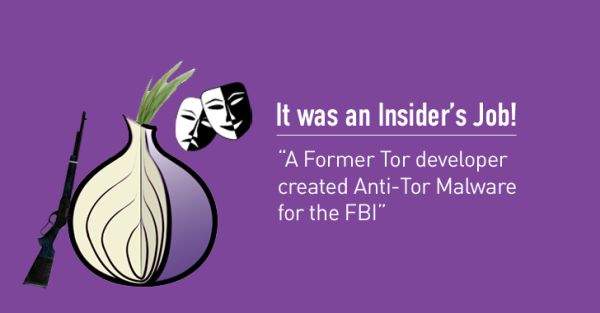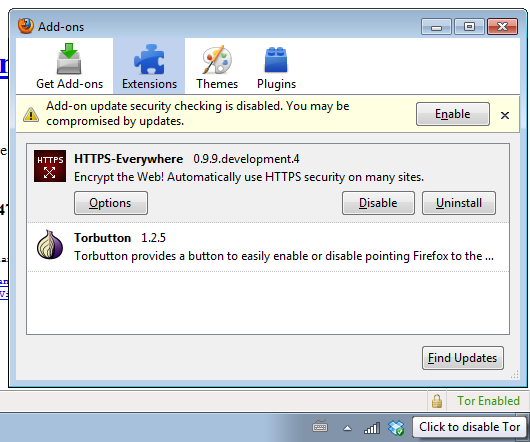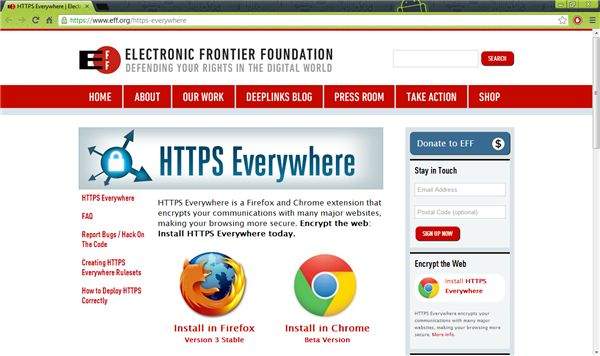Sve veća izloženost prilikom pregledavanja interneta, mnoge je korisnike nagnala da potraže anonimna rješenja za svoje surfanje. Mnogi korisnici koji traže osjećaj privatnosti se okreću Tor-u (Onion Router), mreži koja je izvorno kreirana od strane US Navy i koju sada koristi bezbroj web surfera diljem svijeta.
Motivi za korištenje Tor-a, koji prilikom surafanja, distribuira vaš dolazni i odlazni promet kroz niz virtualnih tunela i na taj način štiti vašu privatnost, mogu biti raznoliki. Pomaže i kod svakodnevnih korisnika interneta koji žele doći do web stranica koje su ograničene od strane provajdera. Dok neki biraju da Tor koriste u negativne svrhe, većina web surfera jednostavno želi da zaustavi stranice od praćenja svakog njihovog poteza ili određivanja njihove geolokacije.
Koncept Tor-a, kao i konfiguriranje računala za slanje i primanje paketa u mreži postaje sve raširenije i prihvaćenije širom svijeta. Ako odaberete “Tor Browser Bundle” programski paket, dobit ćete najlakšu verziju instalacije, koja zahtjeva vaše minimalne intervencije prilikom instalacije. Open-source programski kod Tor-a u kombinaciji sa modificiranom verzijom Mozilla Firefox preglednika, nudi mogućnosti da Tor Browser Bundle instalirate na Windows, Mac i Linux platformama po vašoj želji.
Ovaj tutorial vas vodi kroz proces preuzimanja i podešavanja Tor Browser Bundle, tako da vaša web komunikacija može ponovno postati vaša i samo vaša stvar.
Preuzimanje Tor Browser Bundle-a
Tor Browser Bundle je dostupan za preuzimanje na više stranica. Međutim, preporučano je da paket datoteka preuzmete sa torproject.org, službene stranice Tor-a. Korisnici mogu birati između više od desetak jezika uz obavezni engleski.
Za početak procesa preuzimanja, otvorite na svom trenutačnom pregledniku https://www.torproject.org/projects/torbrowser.html.en. Zatim se spustite prema dolje dok ne pronađete željenu opciju na “Language” koloni, a onda kliknite na link koji se nalazi ispod zaglavlja i koji odgovara vašem operativnom sustavu. Nakon što je preuzimanje završeno, Windows korisnici bi trebali pronaći Tor datoteku i pokrenuti je.
Mapa pod nazivom Tor Browser koji sadrži sve pakete datoteka će se kreirati na određenom mjestu. Mac korisnici bi trebali dvaput kliknuti na preuzetu .dmg datoteku. Kada je otvorite, povucite prikazanu Tor datoteku u mapu Applications. Linux korisnici trebaju koristiti odgovarajuću sintaksu za izdvajanje preuzetog paketa, a zatim pokrenuti Tor Browser datoteku.
Da Tor misli ozbiljno, kada je u pitanju vaša anonimnosti, govori i podatak da prije same instalacije na vaše računalo možete provjeriti autentičnost skinute datoteke Tor Browsera. Kako biste bili sigurni da ste dobili željeni paket, možete verificirati digitalni potpis na preuzetom paketu prije nego što ga počnete koristiti. Da biste to učinili morate prvo instalirati GnuPG i postaviti .asc datoteku povezanu sa paketom, automatski preuzetu kao dio softvera preglednika. Posjetite stranice sa uputama za ovjeru Tor potpisa za dodatne detalje.
Pokretanje Tor preglednika
Sada kada ste preuzeli Tor Browser Bundle, a možda i potvrdili njegov potpis, vrijeme je za pokretanje programa. Točno tako, nije potrebna instalacija! Zbog toga mnogi korisnici odluče pokrenuti Tor Browser izravno sa USB disk-a, umjesto da snime njegove datoteke na hard disk. Ova metoda daje još jednu razinu anonimnosti, jer pretraga na vašim lokalnim diskovima ne bi otkrila ni traga od Tor-a.
Pokretanje izvodite jednostavnim klikom na prečac Start Tor Browser ili ga pokrenite putem command line-a vašeg operativnog sustava.
Povezivanje na Tor
Obično se pokreće veza sa Tor mrežom čim se preglednik pokrene, ovisno o vašim individualnim postavkama. Budite strpljivi, jer taj proces može potrajati od nekoliko sekundi do čak nekoliko minuta da se završi.
Nakon što je uspostavljena veza sa Tor-om, Status ekran će nestati i Tor Browser bi se trebao pokrenuti nakon nekoliko sekundi.
Pregledavanje preko Tor-a
Tor Browser bi sada trebao biti vidljiv u prvom planu. Sav dolazni i odlazni promet generiran kroz ovaj preglednik će biti preusmjeren kroz Tor, pružajući relativno sigurno i anonimno iskustvo pregledavanja.
Nakon pokretanja, Tor Browser program automatski otvara zadanu web-stranicu torproject.org koja sadrži link za testiranje mrežnih postavki. Odabirom ovog linka se prikazuje vaša trenutna IP adresa na Tor mreži. Virtualna anonimnost je sada aktivirana, jer ćete primijetiti da to nije vaša stvarna IP adresa.
Ako želite vidite ovaj sadržaj na drugom jeziku, koristiti padajući izbornik koji se nalazi pri vrhu stranice.
Torbutton
Osim mnogih standardnih Firefox značajki, kao što je sposobnost da se označe stranice i analizira izvor putem integriranog Web developer toolset-a, Tor Browser također ima dosta funkcionalnosti jedinstvenih za sebe.
Jedna od tih komponenti je Torbutton, koji se nalazi na adresnoj traci preglednika. Torbutton vam omogućuje da izmijenite određene postavke za proxy i sigurnost. Ono što je najvažnije, on pruža mogućnost da se prebacite na novi identitet – a time i novu IP adresu – jednostavnim klikom miša. Opcijama Torbutton-a, koje su opisane u nastavku, može se pristupiti iz padajućeg izbornika.
- Novi identitet: Dodjeljuje novu, slučajnu IP adresu za vašu aktivnu Tor vezu. Odabir ove opcije zahtijeva ponovno pokretanje preglednika.
- Novi Tor krug za ovu stranicu: Umjesto ponovnog pokretanja preglednika i dobivanja novog identiteta, ova opcija kreira novi krug samo za aktivnu karticu.
- Postavke privatnosti i sigurnosti: Otvara prozor koji sadrži izmjenjive postavke, uključujući one koje diktiraju mod privatnog pregledavanja, ponašanje kolačića od trećih strana, spriječavanje Flash-a i drugih dodataka, i još mnogo toga. Također omogućuje da odredite Tor razinu sigurnosti od niske do visoke.
- Postavke Tor mreže: Omogućava vam da podesite proxy i firewall postavke, kao i postavke specifične za provajdera. Također sadrži gumb koji kopira sadržaj log datoteke Tor-a na clipboard.
- Provjera Tor Browser ažuriranja: Osigurava da je instalirana najnovija verzija Tor Browser-a.
NoScript
Tor Browser također dolazi sa integriranom inačicom popularnog NoScript dodatka. Dostupna na gumbu na glavnoj alatnoj traci Tor preglednika, ova dodatna ekstenzija se može koristiti da blokira sve skripte unutar preglednika ili samo za određene web stranice. Preporučena postavka je Forbid Scripts Globally.
HTTPS Everywhere
Još jedna poznata ekstenzija integrirana u Tor Browser-u je “HTTPS Everywhere”, razvijena od strane Electronic Frontier Foundation-a i ona osigurava da je komunikacija sa poznatim web stranicama, koje vas najčešće i vole najviše “snimati”, prisilno kriptirana. Funkcionalnost HTTPS Everywhere-a se može mijenjati ili isključiti (ne preporuča se) putem padajućeg izbornika koji je dostupan preko klika na glavnu tipku izbornika (nalazi se u gornjem desnom kutu prozora preglednika).
Piše: A.P.